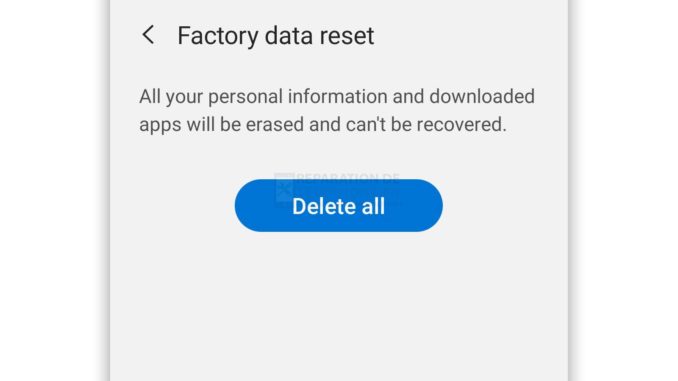
Dans ce post, vous apprendrez la méthode la plus courante pour effectuer la réinitialisation d’usine du Galaxy Note 20. Cette méthode s’effectue par le biais du menu Paramètres. C’est le moyen le plus simple et le plus sûr de réinitialiser votre téléphone car vous ne pourrez pas procéder sans entrer le mot de passe de votre compte Google et le verrouillage de l’écran.
Il existe deux façons de réinitialiser votre Samsung Galaxy Note20. La plus courante est d’aller dans le menu Paramètres et d’appuyer sur la réinitialisation des données d’usine. La deuxième méthode, moins courante, consiste à redémarrer l’appareil en mode de récupération et à sélectionner l’option » effacer les données/réinitialisation d’usine « . Cette méthode est souvent appelée « réinitialisation matérielle ».
Les deux méthodes ramèneront bien sûr votre téléphone à ses paramètres d’usine par défaut et supprimeront toutes les applications, données et contenus tiers. Cela signifie que vous devrez vous assurer que vous avez créé une sauvegarde de vos fichiers importants avant de réinitialiser réellement votre téléphone.
Dans cet article, nous allons procéder à la » réinitialisation d’usine « , la méthode la plus courante. C’est également la méthode la plus sûre dans le sens où il n’y a aucune chance que vous soyez bloqué après la réinitialisation si vous avez utilisé cette procédure. Pourquoi ? Parce que vous ne pouvez pas procéder à la réinitialisation sans passer le verrou de sécurité et entrer le mot de passe de l’identifiant Google utilisé sur le téléphone.
Inutile de préciser que si vous pouvez effectuer une réinitialisation d’usine, il va de soi que vous êtes réellement le propriétaire du téléphone ou, à tout le moins, que vous êtes autorisé à l’utiliser. C’est la raison pour laquelle, si vous souhaitez simplement améliorer les performances de votre téléphone, nous vous suggérons d’effectuer ce type de réinitialisation plutôt que l’autre. Ceci étant dit, voici comment procéder :
Réinitialisation d’usine du Galaxy Note 20
Encore une fois, avant de faire la réinitialisation d’usine, prenez un peu de temps pour créer une sauvegarde de vos fichiers et données importants, car s’ils sont supprimés pendant le processus de réinitialisation dure, vous ne serez pas en mesure de les récupérer. Cela inclut vos photos, vidéos, musiques, fichiers, contacts, emails téléchargés, messages texte, etc. Après la sauvegarde, suivez ces étapes pour réinitialiser votre Samsung Galaxy Note20 :
Balayez vers le bas depuis le haut de l’écran pour faire descendre le panneau de notification et appuyez sur l’icône d’engrenage pour accéder aux paramètres. Vous pouvez également accéder aux paramètres en glissant vers le bas depuis le bas de l’écran pour faire apparaître le tiroir d’applications et en appuyant sur l’icône Paramètres.
Une fois que vous êtes dans le menu Paramètres, faites défiler l’écran jusqu’en bas pour trouver Gestion générale, puis appuyez dessus. Sur l’écran suivant, vous trouverez une série d’options qui vous permettront de gérer votre téléphone.
Trouvez et appuyez sur Réinitialiser. Cela vous montrera toutes les options de réinitialisation que vous pouvez utiliser.
Appuyez ensuite sur Réinitialisation des données d’usine. Cela réinitialisera votre Galaxy Note 20 à ses paramètres d’usine par défaut, et effacera toutes les données.
Faites défiler vers le bas de l’écran une fois de plus et appuyez sur Réinitialiser. Si vous avez configuré un verrouillage d’écran, vous serez invité à le saisir avant de pouvoir continuer.
Une fois que vous avez saisi le verrou, appuyez sur Supprimer tout.
Sur l’écran suivant, il vous sera demandé de saisir le mot de passe de votre compte Google. Il s’agit des comptes que vous utilisez actuellement sur votre Samsung Galaxy Note 20. Une fois que vous l’avez fait, appuyez sur OK.
Votre Samsung Galaxy Note 20 va maintenant commencer à effacer les données/réinitialiser l’appareil. Ce que vous devez faire maintenant, c’est attendre que la réinitialisation soit terminée.
Il se peut que votre appareil redémarre une ou deux fois avant qu’il ne se mette en marche et ne démarre avec succès. Après la réinitialisation, vous serez invité à configurer à nouveau votre Samsung Galaxy Note 20. Suivez simplement les instructions à l’écran et vous pourrez utiliser votre appareil nouvellement réinitialisé après la configuration.
Et c’est à peu près la façon de faire la réinitialisation d’usine sur un Samsung Galaxy Note20. Nous espérons que ce tutoriel simple pourra vous aider d’une manière ou d’une autre.
Veuillez nous soutenir en vous abonnant à notre chaîne YouTube. Nous avons besoin de votre soutien pour pouvoir continuer à créer des contenus utiles à l’avenir.
LIRE AUSSI :
- Correction du problème de détection d’humidité du Galaxy Note 20
- Le Galaxy Note 20 n’envoie pas de MMS
Poster un Commentaire Annuler la réponse